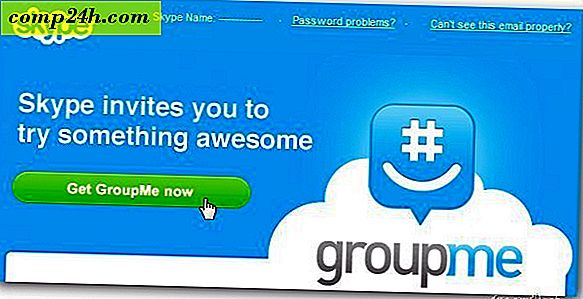Passen Sie die YouTube-Videoqualität auf iPhone, iPad und iPod Touch an
Kürzlich hat Google die YouTube App für iOS aktualisiert und eine der bemerkenswertesten Funktionen ist die Möglichkeit, die Videoqualität anzupassen. Dies ist eine Verbesserung, da Google zuvor automatisch die Qualität für Sie ausgewählt hat.
Hinweis: Dies funktioniert, wenn YouTube-Videos über eine WLAN-Verbindung angezeigt werden. Wenn Sie eine mobile Datenverbindung verwenden, wird die Videoqualität automatisch von Google gesteuert.
Ändern Sie die Videoqualität von YouTube-Videos auf iOS
Vergewissere dich zuerst, dass du auf die neueste Version der YouTube App für iOS aktualisiert hast - Version 2.2.0 zum Zeitpunkt der Erstellung. Wenn Sie dann ein Video ansehen, tippen Sie auf das Einstellungssymbol in der oberen rechten Ecke der Steuerelemente für die Videowiedergabe.
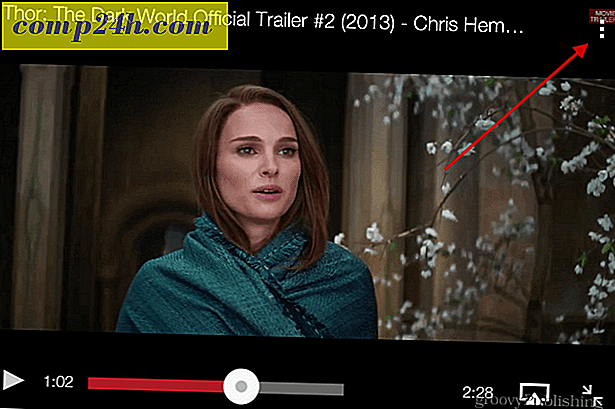
Als Nächstes werden drei Optionen angezeigt: Untertitel und Untertitel, Markieren des Videos und das Zahnradsymbol zum Ändern der Videoqualität - tippen Sie auf das Zahnrad.

Dann erhalten Sie das folgende Menü, das die aktuelle Qualität, mit der das Video abgespielt wird, und die verschiedenen verfügbaren Qualitätseinstellungen anzeigt. Tippe einfach auf die Videoqualität, in die du das Video ändern möchtest.

Im Grunde ist diese Funktion in deinem Browser auf deinem Computer immer auf YouTube verfügbar. Dadurch wird die Videoqualität nicht als Standard festgelegt. Jedes Mal, wenn Sie ein neues Video erstellen, wird es standardmäßig auf Auto festgelegt.